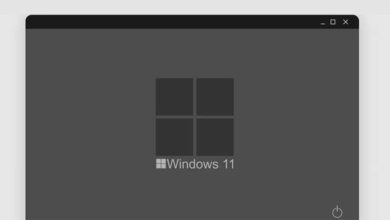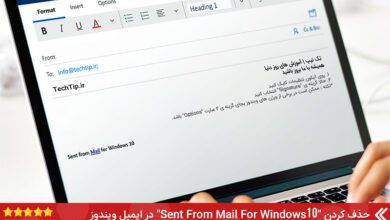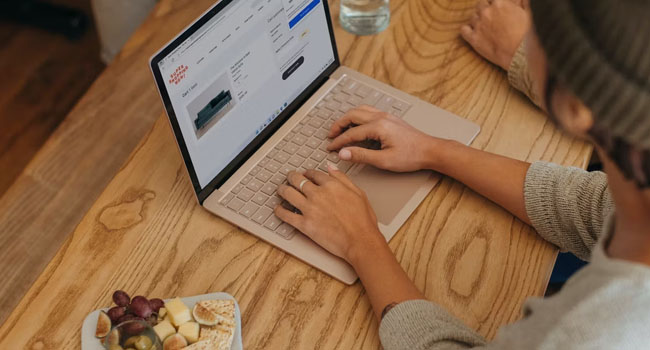
چگونه خطای 0x8007045d را در ویندوز ۱۰ و ۱۱ رفع کنیم
آیا در رایانه خود با خطای 0x8007045d مواجه می شوید؟ نگران نباشید، ما در این مقاله سعی کرده ایم با استفاده از چند راه کار ساده این مشکل را در رایانه شما برطرف کنیم.
خطای 0x8007045d عموما زمانی در ویندوز رخ می دهد که سیستم عامل شما نتواند فایلی را در رایانه پیدا و یا بخواند. اگرچه، این مشکل می تواند به دلیل چند مشکل مختلف باشد، ما با استفاده از ۵ روش اساسی، به رفع همیشگی این خطا خواهیم پرداخت. در ادامه با ما همراه باشید.
دلیل بروز خطای 0x8007045d در ویندوز چیست؟
معمولا زمانی که می خواهید فایلی را از یک منبع خارجی مانند USB یا CD/DVD در رایانه خود کپی کنید، با خطای 0x8007045d مواجه خواهید شد. در این بخش از مقاله نحوه نمایش خطا که اغلب در یک کادر محاوره ای انجام می گیرد، آورده شده است:
- Windows cannot install the required files. Error code: 0x8007045D. به این معنی که ویندوز نمی تواند فایل های مورد نیاز را نصب کند. در این شرایط می بایست مطمئن شوید تمامی فایل ها و داده ها در دسترس قرار دارند.
- Error 0x8007045D: The request could not be performed because of an I/O device error. وجود چنین پیامی بیانگر این موضوع است که درخواست شما به دلیل خطای دستگاه I/O انجام نشد.
این مشکلات زمانی رخ می دهد که رایانه شما فایل ها و داده های اصلی را به درستی نخواند. این فرایند می تواند به دلایلی نرم افزاری و یا سخت افزاری باشد. بنابراین، بیایید تمام روش هایی که می تواند برای رفع این خطا کمک رسان باشد بررسی کنیم.
ویندوز خود را به روزرسانی کنید
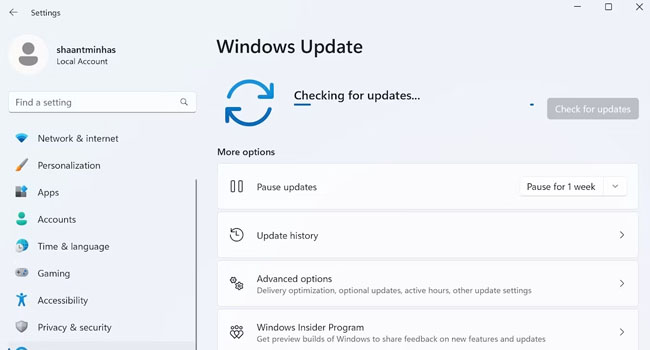
به روزرسانی ویندوز، می تواند برای حل بسیاری از مشکلات کافی باشد. به همین دلیل است که مایکروسافت یک سرویس به روزرسانی رایگان ارائه می کند تا شما امکان دریافت وصله های جدید برای رفع مشکلات و خطاهای سیستم عامل خود داشته باشید.
برای به روزرسانی ویندوز ۱۱ می توانید مراحل زیر را دنبال کنید:
- با استفاده از کلید های ترکیبی Win + I وارد بخش تنظیمات ویندوز شوید.
- از پنل سمت چپ به مسیر Windows Update بروید.
- در پنجره اصلی برنامه بر روی گزینه Check for updates کلیک کنید.
- در نهایت گزینه Download & install all را انتخاب کرده تا به روزرسانی ها دانلود و سپس نصب شوند.
پس از دانلود و نصب به روزرسانی، اکنون بررسی کنید که آیا خطای 0x8007045d همچنان وجود دارد یا خیر. اگر مشکل شما همچنان ادامه دار بود، توصیه می کنیم ادامه مراحل ارائه شده در مقاله را مورد بررسی قرار دهید.
رایانه خود را راه اندازی مجدد کنید
یکی از پرتکرارترین فرایند هایی که برای رفع خطاهای رایج در رایانه مورد استفاده قرار می گیرد، راه اندازی مجدد رایانه است. این یکی از ساده ترین راه ها برای خلاص شده از شر مشکلات موقتی ویندوز است. به طور خلاصه، راه اندازی مجدد رایانه حافظه RAM شما را تخلیه می کند و اجازه می دهد تا تمامی برنامه ها به درستی اجرا شوند.
از اسلات جایگزین USB استفاده کنید
اسلات USB خود را بررسی کنید. ببینید آیا USB به درستی متصل شده است یا خیر. آن را بیرون بیاورید و در یک شکاف جایگزین قرار دهید.
مواجه شدن با خطای 0x8007045d بی دلیل نیست، زیرا بخش عمده ای از بروز چنین خطایی شل بودن USB و یا خراب بودن دیسک سخت افزاری است. از این رو، حافظه خارجی خود را از رایانه جدا کرده و مجددا آن را متصل کنید. اکنون بررسی کنید که آیا همچنان با خطای 0x8007045d مواجه می شوید یا خیر.
فایل های مورد نظر خود را از درایو USB در رایانه شخصی خود کپی کنید
اگر هیچ یک از موارد بالا مشکل شما در رفع خطای 0x8007045d را برطرف نکرد، توصیه می کنیم، تمامی فایل ها و داده های خود در USB را به رایانه منتقل کنید. این فرایند به این دلیل است که شاید حافظه سخت افزاری شما دچار مشکل و یا خرابی هایی شده است که قادر به اجرای برنامه های نیست. از این رو، اطلاعات خود را در رایانه کپی کرده و سپس بررسی کنید که آیا اجرای داده ها امکان پذیر است یا خیر.
خطای 0x8007045d در رایانه خود را رفع کنید
خلاص شدن از شر خطای 0x8007045d زمان بر نیست، به طوری که شما می توانید تنها با استفاده از چند مرحله ساده آن را رفع کنید. امیدواریم تواسنه باشیم با استفاده از مراحل بالا مشکلات مربوط به عدم اجرای فایل ها و داده های شما را حل کرده باشیم. اگر شما نیز قادر به حل این مشکل در رایانه هستید، توصیه می کنیم آن را در انتهای همین مقاله با ما و دوستان خود به اشتراک بگذارید.